แม้หนึ่งทศวรรษหลังจากวางจำหน่าย Minecraft ของ Mojang ก็ยังคงเป็นหนึ่งในเกมที่ได้รับความนิยมมากที่สุดในโลก วิดีโอเกมแซนด์บ็อกซ์คลาสสิกนี้ได้รับรางวัลมากมายและกลายเป็นแฟรนไชส์ขนาดใหญ่ที่มีเกมแยก ของเล่น หนังสือ และสินค้าอื่นๆ
ในการอัปเดตแต่ละครั้ง Minecraft จะเพิ่มคุณสมบัติใหม่ให้กับเกมเพื่อปรับปรุงและขยายประสบการณ์ของนักเล่นเกม รวมถึงม็อบ ชีวนิเวศ และวัสดุใหม่ ในบทความนี้ เราจะอธิบายวิธีอัปเดต Minecraft ในทุกอุปกรณ์
วิธีอัปเดต Minecraft: Java Edition (พีซีและ Mac)
หากคุณยังไม่มี ให้ไปที่ หน้าดาวน์โหลดมายคราฟ และติดตั้ง Minecraft Launcher สำหรับ Windows 10 และ 11 เมื่อเปิดแล้ว Launcher ควรแสดง Minecraft เวอร์ชันล่าสุด
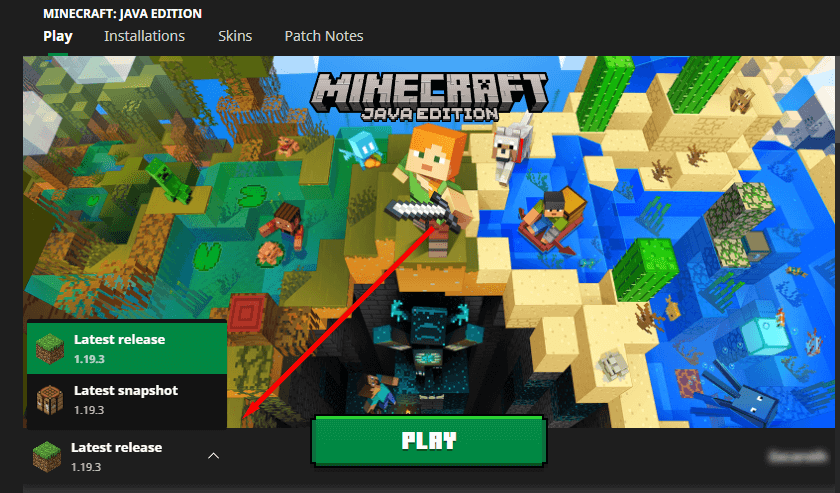
หาก Launcher ของคุณไม่แสดงการอัปเดตล่าสุด ให้เลือกลูกศรทางด้านขวาของปุ่มเล่น และเลือก รุ่นล่าสุด
หมายเหตุ:บางครั้ง Minecraft Launcher แสดงข้อผิดพลาด “ไม่สามารถอัปเดต Minecraft Native Launcher” ได้ หากสิ่งนั้นเกิดขึ้นกับคุณ ไม่ต้องกังวล เพราะมักจะ แก้ไขได้อย่างง่ายดาย
วิธีอัปเดต Minecraft บน Windows
Minecraft: Bedrock Edition สำหรับ Windows ควรอัปเดตอัตโนมัติ หากแอปของคุณไม่อัปเดตด้วยเหตุผลบางประการ ให้ทำดังต่อไปนี้:

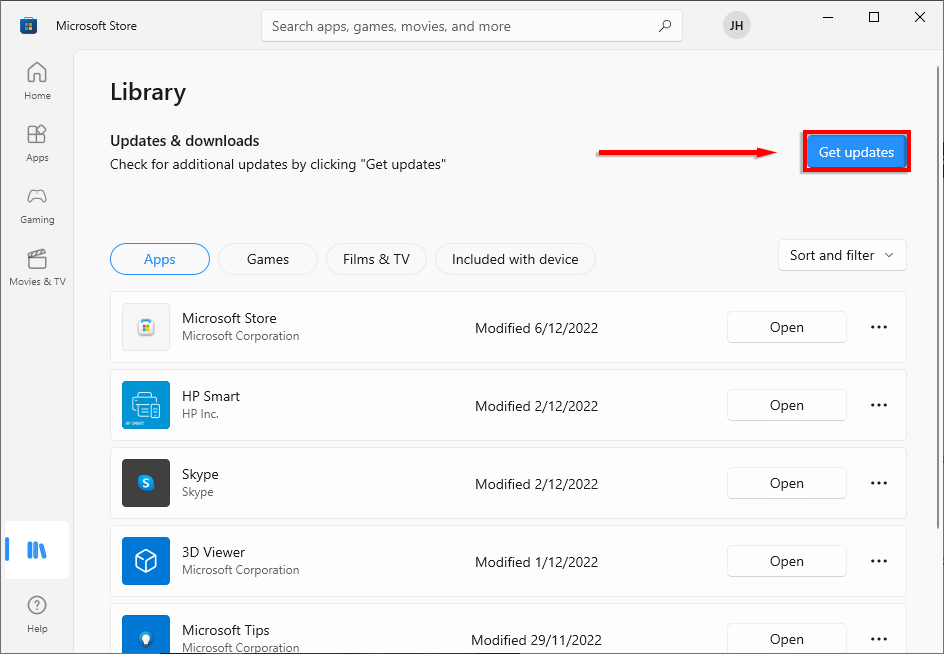
หมายเหตุ:หากต้องการใช้การอัปเดตอัตโนมัติ ให้เลือกชื่อของคุณที่มุมขวาบน เลือก แอปการตั้งค่าและสลับเป็น การอัปเดตแอป
วิธีอัปเดต Minecraft บน iOS
หากคุณเปิดใช้งานการอัปเดตอัตโนมัติบนอุปกรณ์ iOS ของคุณ Minecraft ควรอัปเดตโดยอัตโนมัติเมื่อคุณเชื่อมต่อกับ Wi-Fi
หากไม่เป็นเช่นนั้น ให้เปิด AppStoreบน iPhone หรือ iPad ของคุณแล้วค้นหา Minecraftคุณจะได้รับแจ้งให้อัปเดต Minecraft หากคุณไม่ได้รับแจ้ง แสดงว่าคุณได้ติดตั้งเกมเวอร์ชันล่าสุดแล้ว เพียงเปิดแอป Minecraft เพื่อเล่น.
วิธีอัปเดต Minecraft บน Android
หากคุณเปิดใช้งาน Google Play Store เพื่ออัปเดตแอปของคุณโดยอัตโนมัติ Minecraft ควรจะอัปเดตอยู่เสมอตราบใดที่คุณเชื่อมต่อกับเครือข่าย Wi-Fi
หากไม่ ให้ทำดังต่อไปนี้:
วิธีอัปเดต Minecraft บนคอนโซล Xbox
โดยปกติแล้ว Xbox ของคุณจะคอยอัปเดตเกมของคุณอยู่เสมอ อย่างไรก็ตาม หาก Minecraft ไม่อัปเดตด้วยเหตุผลบางประการ ให้ทำดังต่อไปนี้:

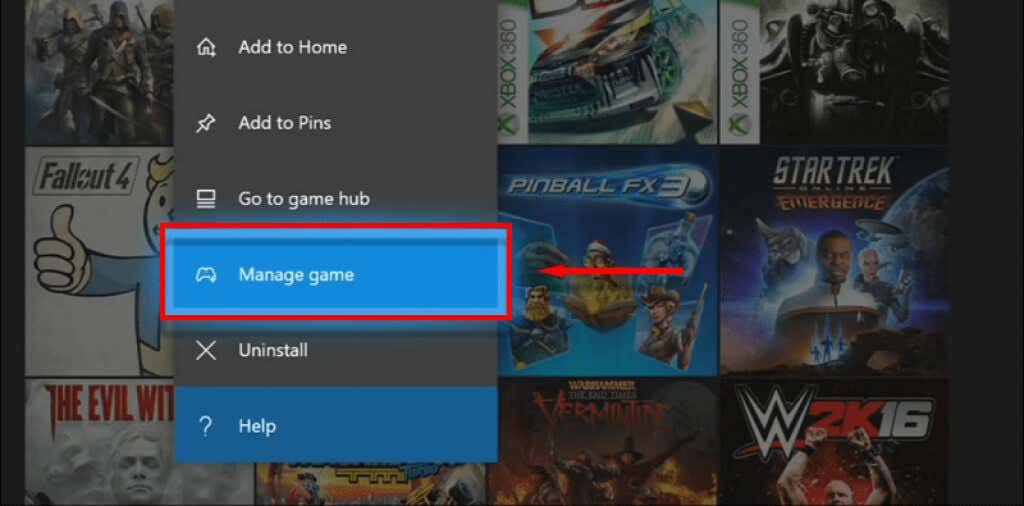
วิธีอัปเดต Minecraft บน Playstation Consoles
Minecraft สำหรับ PS4 และ PS5 ควรอัปเดตโดยอัตโนมัติ เว้นแต่คุณจะไม่ได้ตั้งค่าการอัปเดตเป็นอัตโนมัติ
หากต้องการอัปเดต Minecraft ด้วยตนเอง ให้เลือกเกมโดยใช้ปุ่ม ตัวเลือกบนตัวควบคุมของคุณ และเลือก ตรวจสอบการอัปเดตหากมีเวอร์ชันใหม่ก็จะอัปเดต
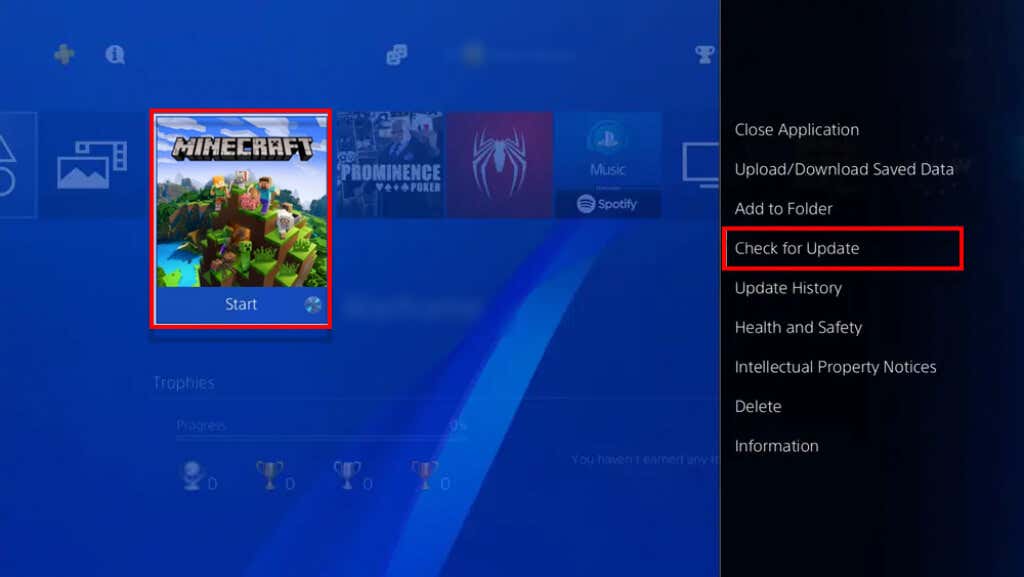
วิธีอัปเดต Minecraft บนคอนโซล Nintendo Switch
หากต้องการอัปเดต Minecraft ให้เปิดเกม Minecraft บน นินเทนสวิทช์ ของคุณ หน้าต่างควรเปิดขึ้นเพื่อแจ้งให้คุณทราบเกี่ยวกับการอัพเดตใหม่ เลือกปุ่มในหน้าต่างนี้เพื่อเปลี่ยนเส้นทางไปยัง eShop คุณสามารถดาวน์โหลด Minecraft ใหม่ได้ที่นี่
วิธีอัปเดต Minecraft บน Fire TV
หากต้องการอัปเดต Minecraft: Fire TV Edition:
วิธีแก้ไข Minecraft เมื่อไม่อัปเดต
หวังว่าด้วยบทช่วยสอนนี้ เกมของคุณจะอัปเดตและพร้อมใช้งานแล้ว หาก Minecraft ของคุณไม่อัปเดตไม่ว่าด้วยเหตุผลใดก็ตาม วิธีที่ง่ายที่สุดคือถอนการติดตั้งแล้วติดตั้ง Minecraft ใหม่ สิ่งนี้น่าจะส่งผลให้เกมที่คุณดาวน์โหลดใหม่เป็นเกมที่ทันสมัยที่สุด
.